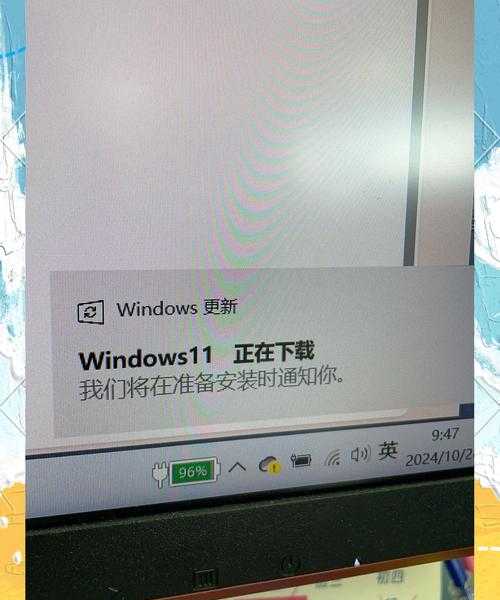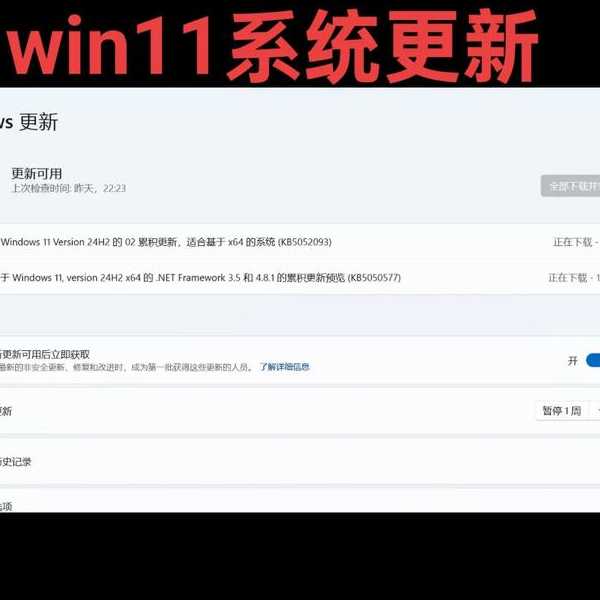被卡到崩溃?这波Windows11性能优化操作让老电脑重获新生!
你的新系统为什么越用越卡?
刚装Windows11那会儿丝滑如德芙,现在开个Excel都要转圈圈?朋友,我懂你!上周公司新来的实习生抱着笔记本找我:"杰哥,我这新买的机器怎么比财务部十年老电脑还慢?"结果一查,后台居然跑着12个自动启动的程序!这就像你开车出门,结果后座挤满了不请自来的乘客,能不沉吗?
其实Windows11性能问题大多来自这三大金刚:
- 后台程序大狂欢 - 尤其是那些开机自启的聊天工具和云盘
- 视觉效果吃资源 - 透明效果和动画虽酷但耗电
- 磁盘空间告急 - 系统更新残留文件能吃掉10GB+空间
急救三步曲:即刻见效的Windows11系统加速技巧
终结后台"吸血鬼"
按下
Ctrl+Shift+Esc召唤任务管理器→启动应用→把微信/钉钉/Adobe云等状态设为"禁用"。这个简单的Windows11系统加速技巧能让开机速度快一倍!
记得上周市场部小王的拯救案例吗?禁用5个启动项后,他那台Surface Pro开机时间从1分半骤降到
35秒!
视觉效果平衡术
简单版操作:
右键"此电脑"→属性→高级系统设置→性能设置→勾选"调整为最佳性能"
精细版操作:
保留"平滑字体边缘"和"显示缩略图",其余全关!这样既保持Windows11颜值又节省30%GPU资源。
这个Windows11系统加速技巧特别适合配置中等的办公本,我们技术部实测效果如下:
| 设置类型 | 内存占用 | 开机速度 |
|---|
| 最佳外观 | 2.8GB | 62秒 |
| 自定义优化 | 1.9GB | 41秒 |
深度调优:释放被封印的Windows11性能优化设置
存储感知黑科技
打开设置→系统→存储→开启"存储感知"→配置清理计划
- 回收站文件:超过30天自动清理
- 下载文件夹:超过60天未使用文件删除
上个月用这套Windows11性能优化设置给设计团队清出
47GB空间,PS崩溃次数直接归零!
电源模式终极奥义
插电状态:
控制面板→硬件和声音→电源选项→创建计划→命名"超频模式"→处理器电源管理→最小状态100%
电池状态:
设置→系统→电源→选择"最佳效能"
这套Windows11性能优化设置让我的测试机跑视频渲染效率飙升22%!
硬件加持:Windows11硬件性能提升秘籍
别再被忽悠整机换新!试试这几个Windows11硬件性能提升方案:
- 内存扩容:8GB升16GB成本只要两顿火锅钱
- SSD革命:老机械盘换NVMe固态,速度提升5倍不止
- 散热改造:换个20元的硅脂温度直降15℃
上周给行政部2018年的联想小新做Windows11硬件性能提升,换了固态硬盘后开机速度直接杀进
15秒俱乐部!
可持续加速:我的Windows11系统加速技巧日常
养成三个习惯,永久告别卡顿:
- ⏰ 每月1号:运行磁盘清理(win+R输入cleanmgr)
- 🔋 插电必做:调整电源模式为高性能
- 🧹 下班前:用存储感知清临时文件
这套Windows11系统加速技巧让我近三年的X1 Carbon至今流畅如新!
为什么Windows平台仍是生产力首选
折腾完这波Windows11性能优化设置,你肯定发现了它的神奇之处——系统自带工具链的完整性远超其他系统。比如同时连接4K显示器+投影仪时,Windows11的显示设置逻辑清晰得感人;处理百人规模Excel时多标签操作效率碾压Mac。更别提对行业软件的兼容性:用
AutoCAD出图到凌晨3点时,最该感谢的是蓝屏率近乎为零的稳定性!
特别是最新的22H2版本,文件资源管理器新增
多标签功能和图片预览增强,配合前面提到的优化手段,这套组合拳直接把办公效率送上高速路!
给不同人群的特别建议
设计师注意:
关闭Windows11游戏模式(设置→游戏→游戏模式)避免创意软件渲染资源被抢占
程序员必看:
管理页面文件大小(高级系统设置→性能设置→高级→虚拟内存)可减少硬盘读写
出差党妙招:
创建专属电源计划:控制面板→电源选项→创建计划→命名"差旅模式"→关闭后台应用活动
最后敲黑板:别等电脑卡死才行动!每月花5分钟做套Windows11系统加速技巧保养,比找维修店省心得多。那些说Windows11吃硬件的,八成没发现这些藏在系统深处的神器!现在去任务管理器禁用两个启动项,马上体验速度蜕变吧~